Självstudie: Konfigurera Visitly för automatisk användaretablering
Målet med den här självstudien är att demonstrera de steg du utför i Visitly- och Microsoft Entra-ID för att konfigurera Microsoft Entra-ID för att automatiskt etablera och avetablera användare eller grupper till Visitly.
Kommentar
I den här självstudien beskrivs en anslutningsapp som bygger på Microsoft Entra-användaretableringstjänsten. Viktig information om vad den här tjänsten gör, hur den fungerar och vanliga frågor finns i Automatisera användaretablering och avetablering till SaaS-program (software-as-a-service) med Microsoft Entra-ID.
Förutsättningar
Scenariot som beskrivs i den här självstudien förutsätter att du redan har följande förutsättningar:
- En Microsoft Entra-klientorganisation
- En visitly-klientorganisation
- Ett användarkonto i Visitly med administratörsbehörighet
Tilldela användare till Visitly
Microsoft Entra-ID använder ett begrepp som kallas tilldelningar för att avgöra vilka användare som ska få åtkomst till valda appar. I samband med automatisk användaretablering synkroniseras endast de användare eller grupper som har tilldelats till ett program i Microsoft Entra-ID.
Innan du konfigurerar och aktiverar automatisk användaretablering ska du bestämma vilka användare eller grupper i Microsoft Entra-ID som behöver åtkomst till Visitly. Tilldela sedan dessa användare eller grupper till Visitly genom att följa anvisningarna här:
Viktiga tips för att tilldela användare till Visitly
Vi rekommenderar att du tilldelar en enda Microsoft Entra-användare till Visitly för att testa konfigurationen för automatisk användaretablering. Ytterligare användare eller grupper kan tilldelas senare.
När du tilldelar en användare till Visitly måste du välja en giltig programspecifik roll (om tillgänglig) i dialogrutan tilldelning. Användare med standardåtkomstrollen undantas från etablering.
Konfigurera Visitly för etablering
Innan du konfigurerar Visitly för automatisk användaretablering med Microsoft Entra-ID måste du aktivera SCIM-etablering (System for Cross-domain Identity Management) på Visitly.
Logga in på Visitly. Välj Integreringar Värdsynkronisering>.
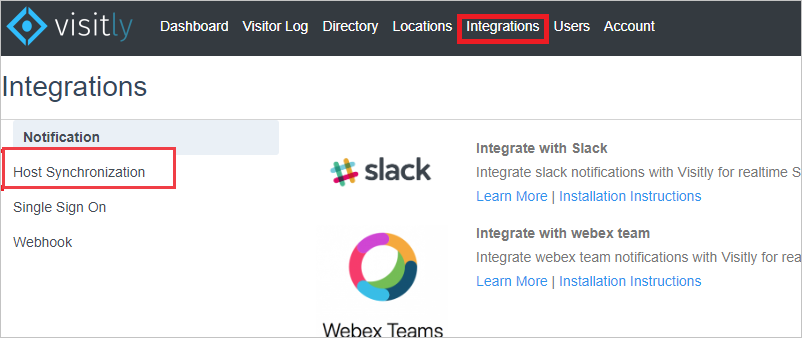
Välj avsnittet Microsoft Entra-ID.

Kopiera API-nyckeln. Dessa värden anges i rutan Hemlig token på fliken Etablering i ditt Visitly-program.
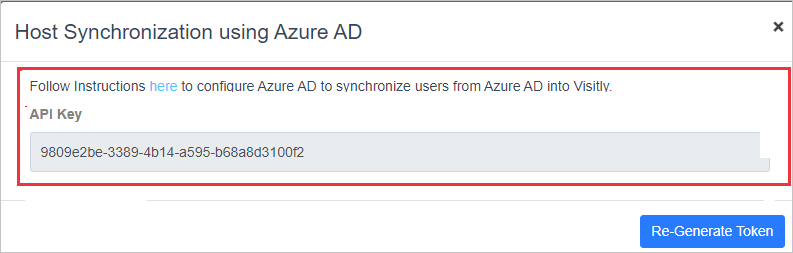
Lägg till Visitly från galleriet
Om du vill konfigurera Visitly för automatisk användaretablering med Microsoft Entra-ID lägger du till Visitly från Microsoft Entra-programgalleriet i din lista över hanterade SaaS-program.
Följ dessa steg om du vill lägga till Visitly från Microsoft Entra-programgalleriet.
Logga in på administrationscentret för Microsoft Entra som minst molnprogramadministratör.
Bläddra till Identity>Applications Enterprise-program>>Nytt program. Visitly**, välj Visitly i resultatpanelen och välj sedan Lägg till för att lägga till programmet.
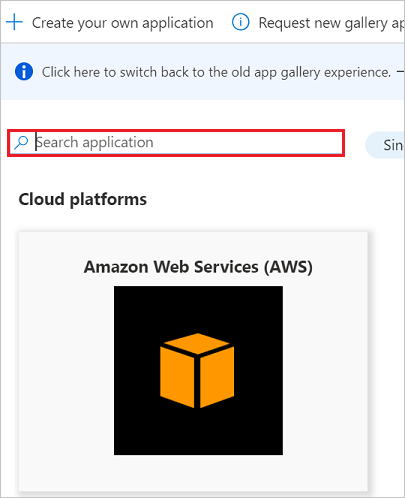
Konfigurera automatisk användaretablering till Visitly
Det här avsnittet vägleder dig genom stegen för att konfigurera Microsoft Entra-etableringstjänsten för att skapa, uppdatera och inaktivera användare eller grupper i Visitly baserat på användar- eller grupptilldelningar i Microsoft Entra-ID.
Dricks
Om du vill aktivera SAML-baserad enkel inloggning för Visitly följer du anvisningarna i självstudien För enkel inloggning i Visitly. Enkel inloggning kan konfigureras oberoende av automatisk användaretablering, även om dessa två funktioner kompletterar varandra.
Konfigurera automatisk användaretablering för Visitly i Microsoft Entra-ID
Logga in på administrationscentret för Microsoft Entra som minst molnprogramadministratör.
Bläddra till Identity>Applications Enterprise-program>>Visitly.

Välj fliken Etablering.

Ange Etableringsläge som Automatiskt.

Under avsnittet Administratörsautentiseringsuppgifter anger du
https://api.visitly.io/v1/usersync/SCIMvärdena för api-nyckeln och som hämtades tidigare i klient-URL:en respektive hemlig token. Välj Testa Anslut ion för att se till att Microsoft Entra-ID kan ansluta till Visitly. Om anslutningen misslyckas kontrollerar du att visitly-kontot har administratörsbehörighet och försöker igen.
I rutan E-postavisering anger du e-postadressen till en person eller grupp som ska få meddelanden om etableringsfel. Markera kryssrutan Skicka ett e-postmeddelande när ett fel inträffar .

Välj Spara.
Under avsnittet Mappningar väljer du Synkronisera Microsoft Entra-användare till Visitly.
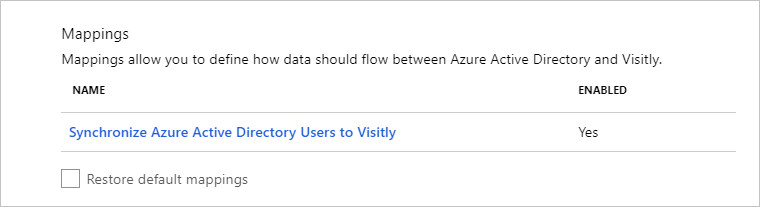
Granska de användarattribut som synkroniseras från Microsoft Entra-ID till Visitly i avsnittet Attributmappningar . De attribut som valts som Matchande egenskaper används för att matcha användarkontona i Visitly för uppdateringsåtgärder. Välj Spara för att checka in eventuella ändringar.
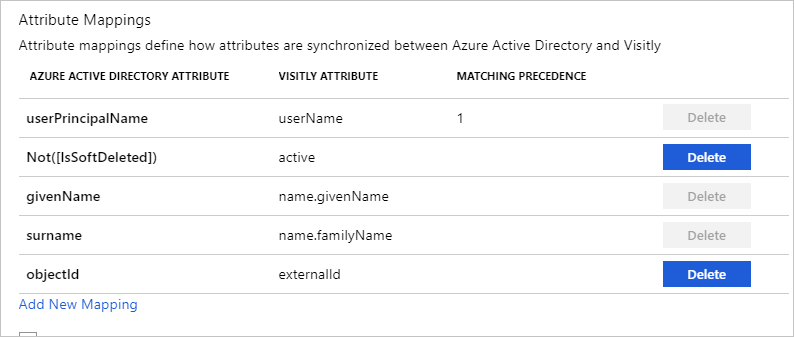
Om du vill konfigurera omfångsfilter följer du anvisningarna i självstudien om omfångsfilter.
Om du vill aktivera Microsoft Entra-etableringstjänsten för Visitly ändrar du etableringsstatusen till På i avsnittet Inställningar.

Definiera de användare eller grupper som du vill etablera till Visitly genom att välja önskade värden i Omfång i avsnittet Inställningar.

När du är redo att etablera väljer du Spara.

Den här åtgärden startar den inledande synkroniseringen av alla användare eller grupper som definierats i omfånget i avsnittet Inställningar. Den inledande synkroniseringen tar längre tid att utföra än efterföljande synkroniseringar. Mer information om hur lång tid det tar för användare eller grupper att etablera finns i Hur lång tid tar det att etablera användare?.
Du kan använda avsnittet Aktuell status för att övervaka förloppet och följa länkar till din etableringsaktivitetsrapport, som beskriver alla åtgärder som utförs av Microsoft Entra-etableringstjänsten på Visitly. Mer information finns i Kontrollera status för användaretablering. Information om hur du läser Microsoft Entra-etableringsloggarna finns i Rapportering om automatisk etablering av användarkonton.
Anslut eller begränsningar
Visitly stöder inte hårda borttagningar. Allt är endast mjuk borttagning.
Ytterligare resurser
- Hantera etablering av användarkonton för företagsappar
- Vad är programåtkomst och enkel inloggning med Microsoft Entra-ID?